Win7系统怎么开启FTP服务 电脑使用FTP服务器的操作步骤
发布时间:2025-04-29 编辑:游乐网
在win7系统专业版中,ftp服务默认是关闭的。以下是如何在win7系统上启用并配置ftp服务的详细步骤。
启用FTP服务:
打开“开始”菜单,进入“控制面板”,然后选择“程序”,点击“打开或关闭Windows功能”。

创建FTP站点:
右键点击“计算机”,选择“管理”进入“计算机管理”窗口。展开“服务和应用程序”,点击“Internet信息服务(IIS)管理器”,然后右键点击“网站”,选择“添加FTP站点”。按照个人需求填写相关信息,完成后即可在窗口中看到新建的站点。

配置防火墙:
打开“控制面板”,选择“系统和安全”,然后点击“Windows 防火墙”,再选择“允许程序或功能通过Windows防火墙”。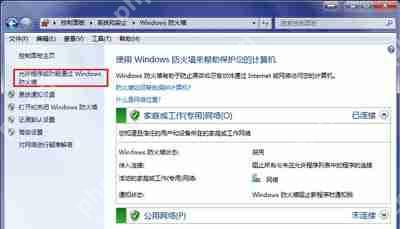


FTP常见问题解答:
Win7系统电脑如何建立FTP服务器Win7系统电脑如何使用FTP工具上传文件Win2003系统如何配置FTP服务器 FTP服务器设置教程相关阅读
MORE
+- 夸克浏览器在线网页版入口 夸克浏览器网页版在线进入 04-30 XP系统IE浏览器图标不见了如何找回? 04-30
- Win10系统经常卡顿怎么办 Win10系统总是卡死的解决方法 04-30 win 10系统如何安装 04-30
- win7如何进入安全模式_win7电脑进入安全模式的图文详细教程 04-30 Windows 10新版17004推送:RS4分支、开始菜单UI调整 04-30
- windows安装程序提示错误0x80070005的解决方法 04-30 Win8系统开始屏幕上的常用快捷键一览大全 04-30
- Win10如何开启兼容模式?Win10开启兼容模式的方法 04-30 xp系统下如何彻底删除explorer.exe病毒的解决方法 04-30
- 键盘快捷键:单手模式与光标移动技巧 04-30 windows系统文件夹中发现Xbox Lockhart引用怎么办 04-30
- Win7系统电脑安装其他语言包的操作方法 04-30 Win7系统当中searchindexer数据位置怎么进行修改? 04-30
- Win XP系统文件被破坏如何修复 04-30 XP系统下载后如何将FLASH设置为动态桌面背景? 04-30
- Win8专业版电脑中自带小游戏不需要了 04-30 Windows 10对PC不是啥好事儿 04-30





































 湘公网安备
43070202000716号
湘公网安备
43070202000716号